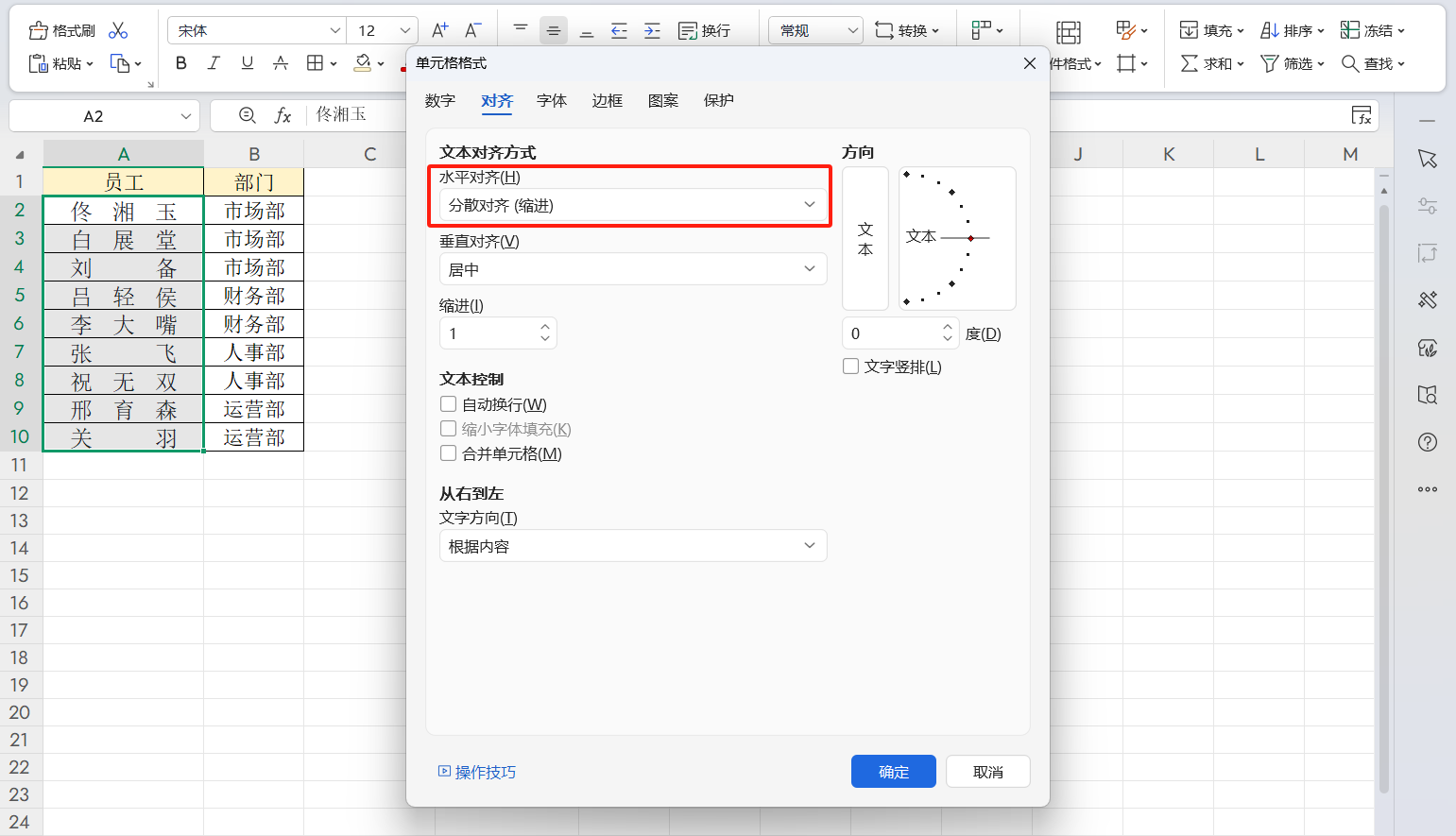在 Excel 数据处理过程中,姓名列文本对齐问题常常影响表格的规范性与可读性。传统手动添加空格的方式不仅效率低下,且难以实现精准对齐。事实上,Excel 内置的文本对齐功能可有效解决此问题。本文将详细介绍一种高效实用的操作技巧,无论姓名长度为二字或三字,均可快速实现统一规范的对齐效果,显著提升表格的专业性与美观度。
一、Excel 分散对齐:自动搞定姓名排版
当遇到不同字数的姓名需要对齐时,分散对齐功能就像一位 “智能排版师”,不用我们手动添加空格,就能让文字在单元格里自动均匀分布,让整个姓名列看起来规整又美观,大大提升表格的视觉效果和阅读体验。
具体操作步骤
- 框选目标单元格:用鼠标拖动选中所有需要对齐的姓名所在单元格,确保没有遗漏要处理的内容。
- 进入单元格格式设置界面:有两种简单方法,一是直接按下 “Ctrl+1” 快捷键,二是在选中的单元格上点击右键,选择 “设置单元格格式”。
- 调整对齐参数:在弹出的窗口中,点击 “对齐” 标签。在 “水平对齐” 的下拉列表里选择 “分散对齐(缩进)”,“缩进” 数值一般设置为 1,之后点击 “确定”。
- 查看排版效果:这时再看姓名列,不同字数的姓名已经自动对齐,视觉上十分整齐。
二、问题解决方法
- 对齐效果不理想:如果发现姓名对齐的效果不明显,可以再次打开 “设置单元格格式” 的对齐界面,把 “缩进” 数值改成 0 试试。通常情况下,0 和 1 这两个数值就能解决大部分问题。
- 文字变成竖排:这是由于列宽不够,没办法横向显示文字导致的。把鼠标移到列标右侧的边缘,当光标变成双向箭头时,向右拖动来增加列宽,文字就会恢复横向显示,而且对齐效果也不会受影响。
为什么这个技巧这么好用?
- 不用手动操作:不用一个个地给姓名加空格,批量处理就能完成对齐,能省下很多时间。
- 自动适配排版:“分散对齐(缩进)” 会根据单元格的宽度和文字的长度,自动调整字符之间的距离,让不同字数的姓名两端都能贴合单元格的边缘。
- 能灵活调整:通过改变缩进数值和列宽,很容易就能适应不同的使用场景,得到想要的排版效果。
结语
在Excel中处理姓名数据时,若遇到文字排列参差不齐的情况,这个对齐方法能有效解决。仅需简单几步操作,原本杂乱的姓名列便能变得工整有序。运用快捷方法整理名单,不仅能让表格呈现出专业美观的效果,工作效率也会随之提升。